
Para las personas con múltiples usuarios en su hogar, crear cuentas separadas para cada usuario en Windows 8.1 no es solo importante; Es esencial para mantener la cordura. Sin cuentas separadas, los usuarios tienden a sobrescribir la configuración de los demás y mover archivos que no deberían tocar. A continuación, se explica cómo crear nuevas cuentas en Windows 8.1 y proteger su información y experiencia de miembros de la familia e invitados por igual.
Ve a la Pantalla de inicio presionando la tecla de Windows en su teclado o el botón de Windows debajo de la tableta o la pantalla del convertible.
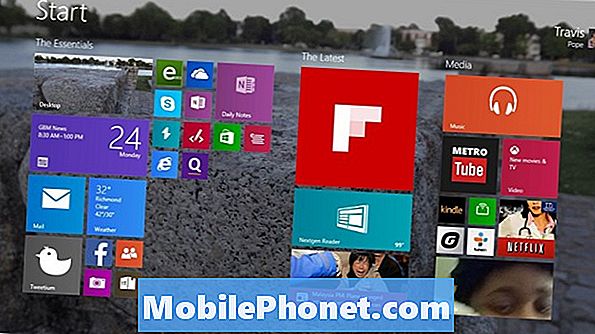
Coloque el cursor del ratón en el esquina superior derecha De tu pantalla para abrir la barra de encantos. Los usuarios de pantallas táctiles deben colocar el dedo en el borde derecho de la pantalla de su dispositivo y moverlo ligeramente hacia la izquierda para abrir la Barra de encantamientos. Ahora toque o haga clic en Ajustes.
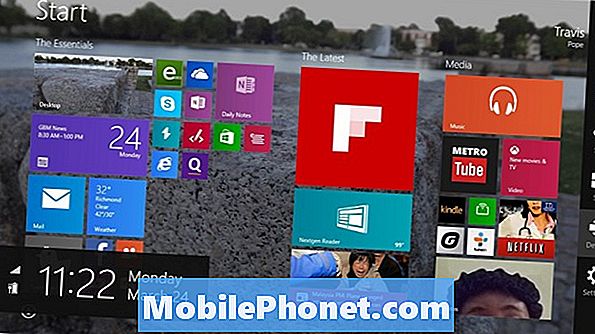
Pulse o haga clic en Cambiar los ajustes del PC.
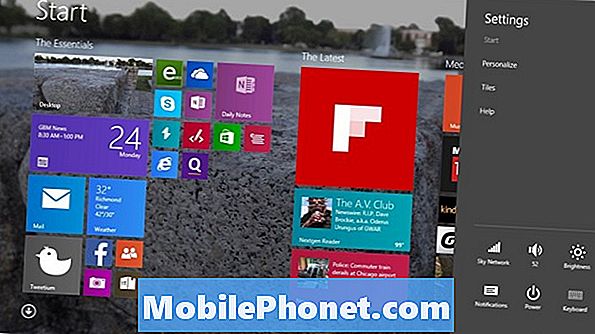
Pulse o haga clic en Cuentas en el menú en el lado izquierdo de su pantalla. Es la segunda opción desde la parte superior.

Pulse o haga clic en Otras cuentas.
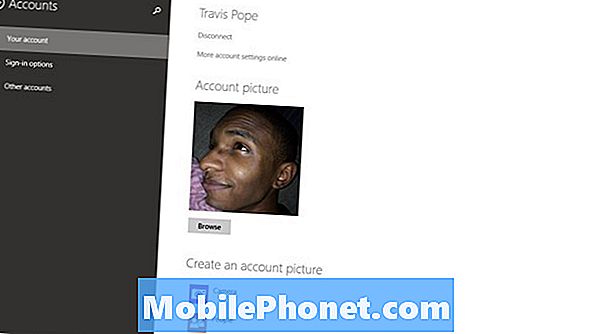
Para agregar otra cuenta a su notebook, tableta o computadora de escritorio con Windows 8.1, haga clic o toque en Agregar una cuenta Botón cerca de la mitad de la pantalla.
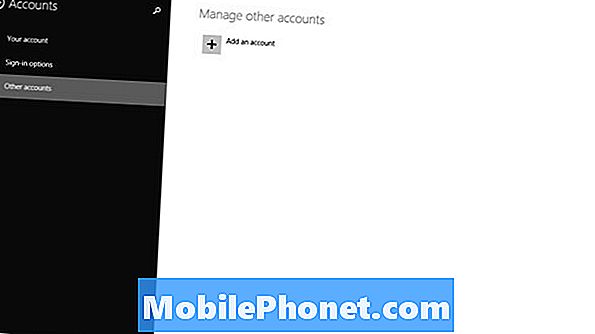
Ahora, los usuarios tienen dos opciones. Los adultos o adolescentes con su propia cuenta de Microsoft deberán ingresar su nombre de usuario y contraseña de cuenta de Microsoft existentes aquí si desea que tengan acceso a su dispositivo. Los usuarios sin una cuenta de Microsoft propia deberán crear una utilizando el botón Registrarse para obtener una nueva dirección de correo electrónico debajo del campo Dirección de correo electrónico.
Si esta cuenta es para un niño, querrá hacer clic o tocar la opción Agregar cuenta de un niño en la parte inferior de la ventana. Esto activará los filtros de contenido y la búsqueda segura para que no puedan acceder a material inapropiado.
Finalmente, hay una opción para simplemente crear una cuenta local. Las cuentas locales pueden acceder y crear archivos en su PC y conectarse en línea. Sin embargo, no pueden descargar aplicaciones de la Tienda Windows que no son gratuitas y su configuración no está sincronizada entre las PC. Haga clic o toque en Inicia sesión sin una cuenta de Microsoft para crear una de estas cuentas.
Una vez más, elige qué tipo de cuenta te gustaría crear si aún no lo has hecho. Estamos creando una cuenta local para este ejemplo.
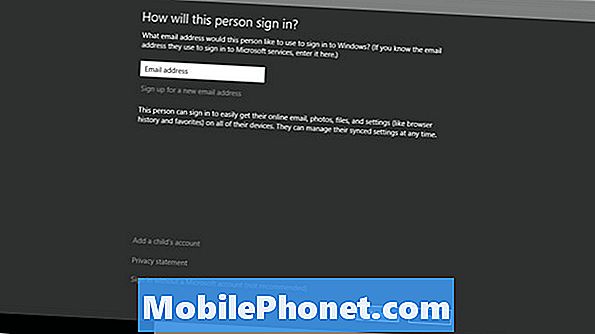
Agrega el nombre de usuario que deseas que tenga la cuenta. Puede omitir agregar una contraseña al no ingresar nada en esos campos si lo desea. Haga clic o toque Siguiente.
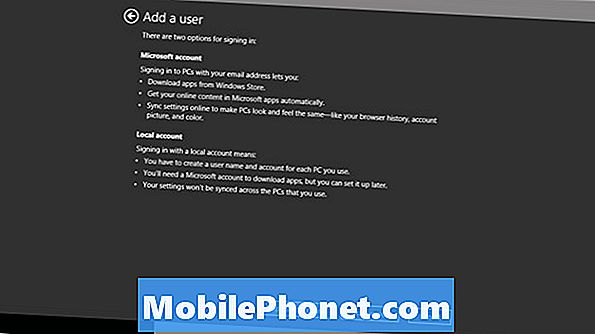
Si se trata de una cuenta secundaria, haga clic o toque en la casilla de verificación para que las actividades de este usuario se supervisen y se muestren en su propia cuenta. Esto le permitirá monitorear las actividades de su hijo y asegurarse de que se estén comportando de manera segura en línea.
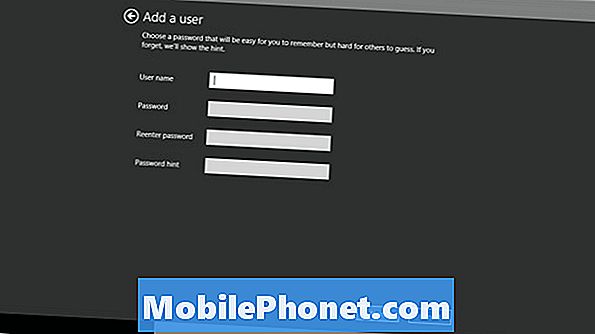
Haga clic o toqueTerminar.
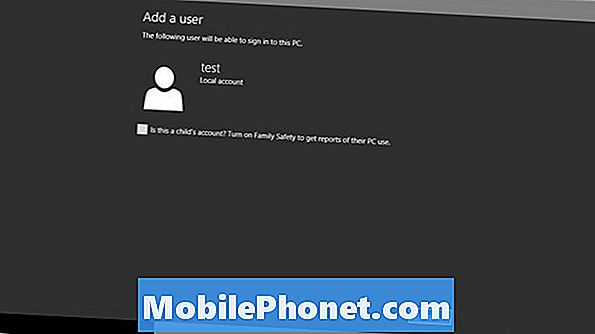
Eso es. Has creado con éxito una nueva cuenta en Windows 8.1. Es importante recordar que los usuarios necesitarán la actualización de Windows 8.1 antes de comenzar este tutorial. Es gratis y está disponible en la Tienda Windows.


